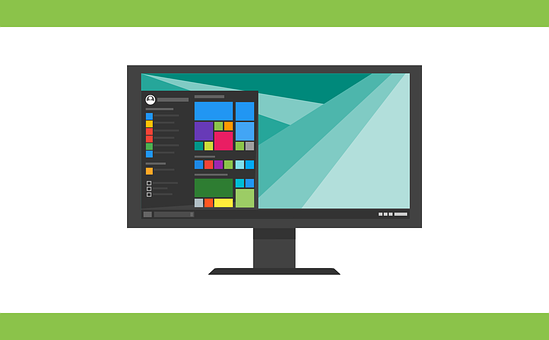Windows Server(iSCSIイニシエータ)からiSCSI接続を行う方法として、Windowsの設定画面から行う方法と、PowerShellまたはコマンドプロンプトで行う方法があります。
以下、PowerShellでiSCSI接続を行います。また、CHAP認証を使用する場合と使用しない場合それぞれの方法で試してみます。
前提条件
以降の手順は、CHAP認証を使用する場合のパラメータとして以下を想定しています。
- iSCSIイニシエータのIQN値(ユーザ名)
- iqn.1991-05.com.microsoft:vm-ws2019-initi
- iSCSIターゲットのIQN値(ユーザ名)
- iqn.1991-05.com.microsoft:vm-ws2019-targe-msfc-target
- 単方向CHAP認証用情報
- iSCSIイニシエータのパスワード: password4init
- 双方向CHAP認証用情報
- iSCSIターゲットのパスワード: password4targ
接続前手順
iSCSIサービスを起動
iSCSIサービスを起動し、自動起動を有効にします。
|
1 2 3 |
Initiator> Start-Service -Name MSiSCSI WARNING: Waiting for service 'Microsoft iSCSI Initiator Service (MSiSCSI)' to start… Initiator> Set-Service -Name MSiSCSI -StartupType Automatic |
Get-InitiatorPortコマンドで、iSCSIイニシエータのIQN値を確認します。
|
1 2 3 4 5 |
Initiator> Get-InitiatorPort InstanceName NodeAddress PortAddress ConnectionType ------------ ----------- ----------- -------------- ROOT\ISCSIPRT\0000_0 iqn.1991-05.com.microsoft:vm-ws2019-initi ISCSI ANY PORT iSCSI |
iSCSIターゲットポータルを探索
iSCSIターゲットのIPアドレスを指定し、iSCSIターゲットポータルを探索します。
|
1 2 3 4 5 6 7 8 9 |
Initiator> New-IscsiTargetPortal -TargetPortalAddress "10.0.0.4" InitiatorInstanceName : InitiatorPortalAddress : IsDataDigest : False IsHeaderDigest : False TargetPortalAddress : 10.0.0.4 TargetPortalPortNumber : 3260 PSComputerName : |
iSCSIターゲットを確認します。
|
1 2 3 4 5 |
Initiator> Get-IscsiTarget IsConnected NodeAddress PSComputerName ----------- ----------- -------------- False iqn.1991-05.com.microsoft:vm-ws2019-targe-msfc-target |
接続手順1: CHAP認証なしで接続する場合
iSCSI接続を確立
Connect-IscsiTargetコマンドでiSCSIターゲットに接続します。AuthenticationTypeがNONE(認証なし)になっています。
|
1 2 3 4 5 6 7 8 9 10 11 12 13 14 15 16 17 18 19 |
Initiator> Connect-IscsiTarget ` >> -NodeAddress "iqn.1991-05.com.microsoft:vm-ws2019-targe-msfc-target" ` >> -TargetPortalAddress 10.0.0.4 AuthenticationType : NONE InitiatorInstanceName : ROOT\ISCSIPRT\0000_0 InitiatorNodeAddress : iqn.1991-05.com.microsoft:vm-ws2019-initi InitiatorPortalAddress : 0.0.0.0 InitiatorSideIdentifier : 400001370000 IsConnected : True IsDataDigest : False IsDiscovered : True IsHeaderDigest : False IsPersistent : False NumberOfConnections : 1 SessionIdentifier : ffffe607d1b88010-4000013700000004 TargetNodeAddress : iqn.1991-05.com.microsoft:vm-ws2019-targe-msfc-target TargetSideIdentifier : 0100 PSComputerName : |
接続手順2: 単方向CHAP認証ありで接続する場合
単方向CHAP認証は、iSCSI接続を行う際に、iSCSIターゲットがiSCSIイニシエータを認証します。
iSCSI接続を確立
Connect-IscsiTargetコマンドを実行する際に、認証方法を指定します。”-AuthenticationType”でONEWAYCHAP(単方向CHAP)を指定します。
“-ChapUsername”、”-ChapSecret”で指定するiSCSIイニシエータのユーザ名(IQN値)とパスワードは、iSCSIターゲットに事前に登録しておく必要があります。
|
1 2 3 4 5 6 7 8 9 10 11 12 13 14 15 16 17 18 19 20 21 22 |
Initiator> Connect-IscsiTarget ` >> -NodeAddress "iqn.1991-05.com.microsoft:vm-ws2019-targe-msfc-target" ` >> -TargetPortalAddress 10.0.0.4 ` >> -AuthenticationType ONEWAYCHAP ` >> -ChapUsername "iqn.1991-05.com.microsoft:vm-ws2019-initi" ` >> -ChapSecret "password4init" ` AuthenticationType : ONEWAYCHAP InitiatorInstanceName : ROOT\ISCSIPRT\0000_0 InitiatorNodeAddress : iqn.1991-05.com.microsoft:vm-ws2019-initi InitiatorPortalAddress : 0.0.0.0 InitiatorSideIdentifier : 400001370000 IsConnected : True IsDataDigest : False IsDiscovered : True IsHeaderDigest : False IsPersistent : False NumberOfConnections : 1 SessionIdentifier : ffffe607d1b88010-4000013700000008 TargetNodeAddress : iqn.1991-05.com.microsoft:vm-ws2019-targe-msfc-target TargetSideIdentifier : 0100 PSComputerName : |
接続手順3: 双方向CHAP認証ありで接続する場合
双方向CHAP認証は、iSCSI接続を行う際に、iSCSIターゲットからiSCSIイニシエータへの認証に加えて、iSCSIイニシエータがiSCSIターゲットを認証します。
iSCSIイニシエータにCHAP秘密鍵を登録
Set-IscsiChapSecretコマンドで、iSCSIイニシエータにCHAP秘密鍵を登録します。実行例では”password4targ”を値として登録しています。
|
1 |
Initiator> Set-IscsiChapSecret -ChapSecret "password4targ" |
iSCSI接続を確立
Connect-IscsiTargetコマンドでiSCSI接続を確立します。使用するオプションは単方向CHAP認証ありの場合と同じですが、”AuthenticationType”としてMUTUALを指定します。
“-ChapUsername”、”-ChapSecret”で指定するiSCSIイニシエータのユーザ名(IQN値)とパスワードに加え、iSCSIターゲットのユーザ名(IQN値)と上記パスワード(CHAP秘密鍵)を、iSCSIターゲットに事前に登録しておく必要があります。
|
1 2 3 4 5 6 7 8 9 10 11 12 13 14 15 16 17 18 19 20 21 22 |
Initiator> Connect-IscsiTarget ` >> -NodeAddress "iqn.1991-05.com.microsoft:vm-ws2019-targe-msfc-target" ` >> -TargetPortalAddress 10.0.0.4 ` >> -AuthenticationType MUTUALCHAP ` >> -ChapUsername "iqn.1991-05.com.microsoft:vm-ws2019-initi" ` >> -ChapSecret "password4init" ` AuthenticationType : MUTUALCHAP InitiatorInstanceName : ROOT\ISCSIPRT\0000_0 InitiatorNodeAddress : iqn.1991-05.com.microsoft:vm-ws2019-initi InitiatorPortalAddress : 0.0.0.0 InitiatorSideIdentifier : 400001370000 IsConnected : True IsDataDigest : False IsDiscovered : True IsHeaderDigest : False IsPersistent : False NumberOfConnections : 1 SessionIdentifier : ffffcd8a2d6f9010-400001370000001a TargetNodeAddress : iqn.1991-05.com.microsoft:vm-ws2019-targe-msfc-target TargetSideIdentifier : 0100 PSComputerName : |